<MySQL学习>mysql下载,path环境变量的配置和mysql的注册启动(一)
目录
-
- 前言
- 一,MySQL的下载
- 二,MySQL启动文件的配置
- 三,path环境变量的配置
- 四,MySQL的注册和启动
前言
因为一些原因,导致我的java学习系列没有能够继续写下去╥﹏╥… ,然后我进行了一段时间的知识沉淀,就准备继续学习javaweb,先前的java学习也会以读书笔记的方式再次出现,希望大家和我一起学习,一起进步!!!

一,MySQL的下载
直接点击链接就可以跳转到官网下载了https://downloads.mysql.com/archives/community/
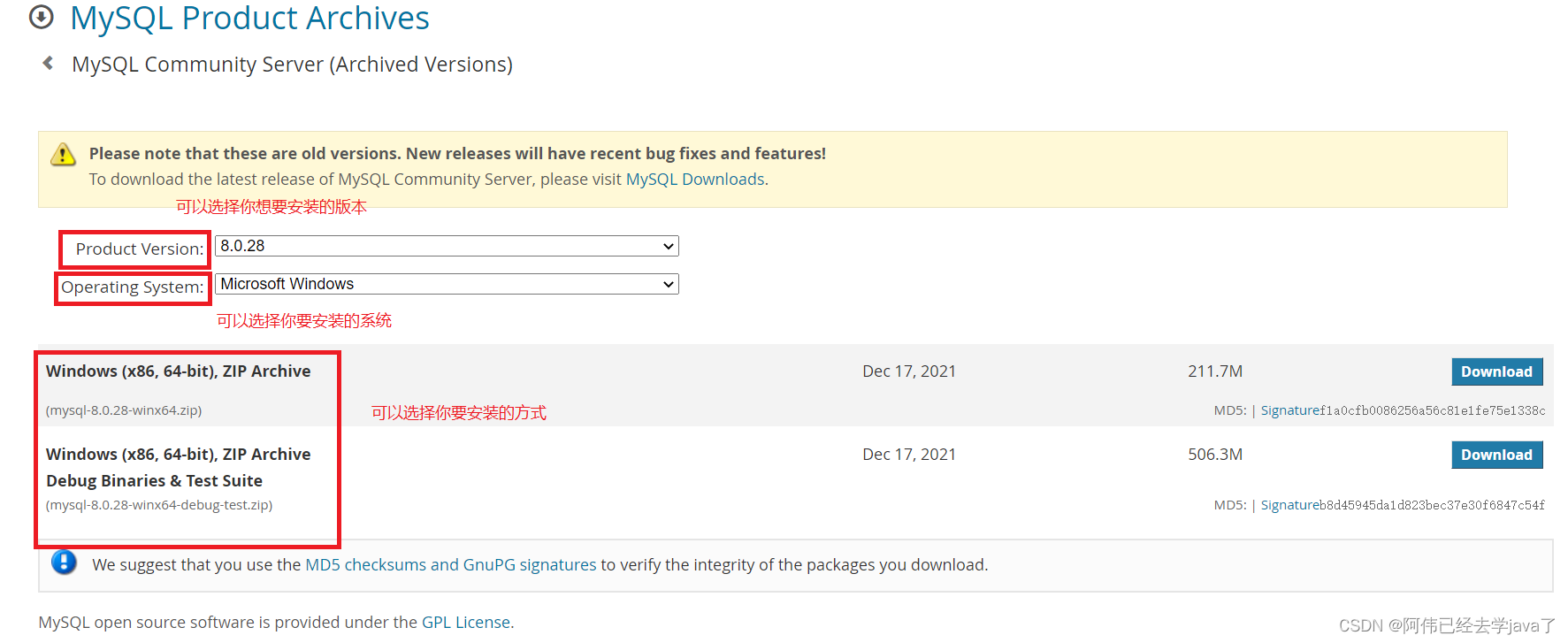
二,MySQL启动文件的配置
在你放置解压好mysql文件的那一个文件夹下新建一个txt文档后将其改为mysql.ini配置文件
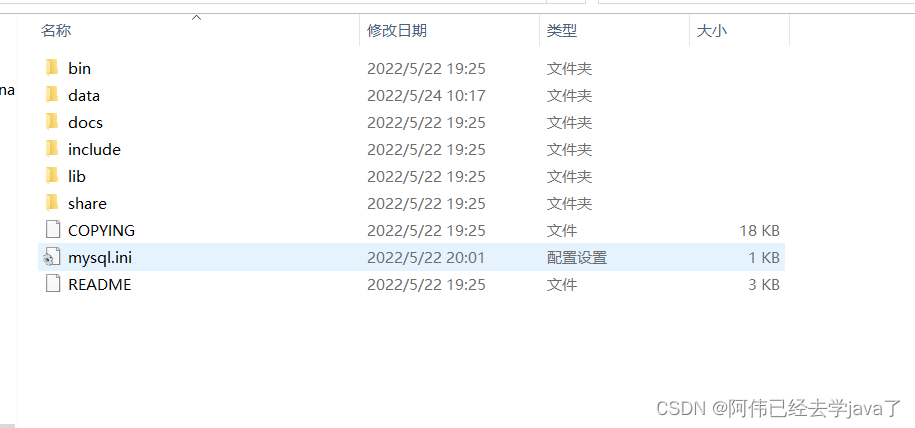
打开这个文件就可以在里面写入
[mysqld]# 设置3306端口port=3306# 设置mysql的安装目录 ----------是你的文件路径-------------basedir=D:\develop\mysql-5.7.24-winx64# 设置mysql数据库的数据的存放目录 ---------是你的文件路径data文件夹自行创建datadir=D:\develop\mysql-5.7.24-winx64\data# 允许最大连接数max_connections=200# 允许连接失败的次数。max_connect_errors=10# 服务端使用的字符集默认为utf8mb4character-set-server=utf8mb4# 创建新表时将使用的默认存储引擎default-storage-engine=INNODB# 默认使用“mysql_native_password”插件认证#mysql_native_passworddefault_authentication_plugin=mysql_native_password[mysql]# 设置mysql客户端默认字符集default-character-set=utf8mb4[client]# 设置mysql客户端连接服务端时默认使用的端口port=3306default-character-set=utf8mb4切记要记得保存!

三,path环境变量的配置
鼠标右击我的电脑,选择属性这一块,就会弹出如下窗口
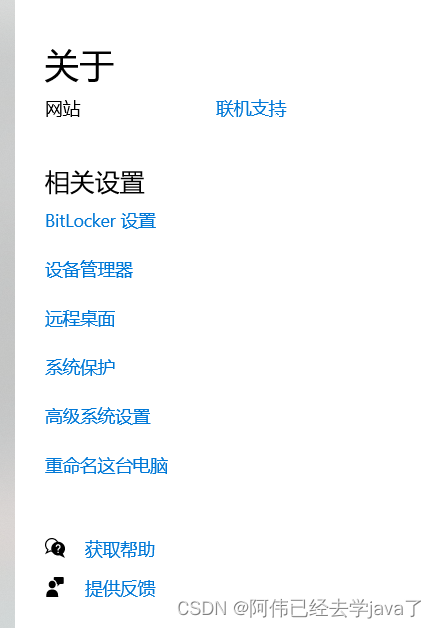
就可以选择高级系统设置然后按照如下操作
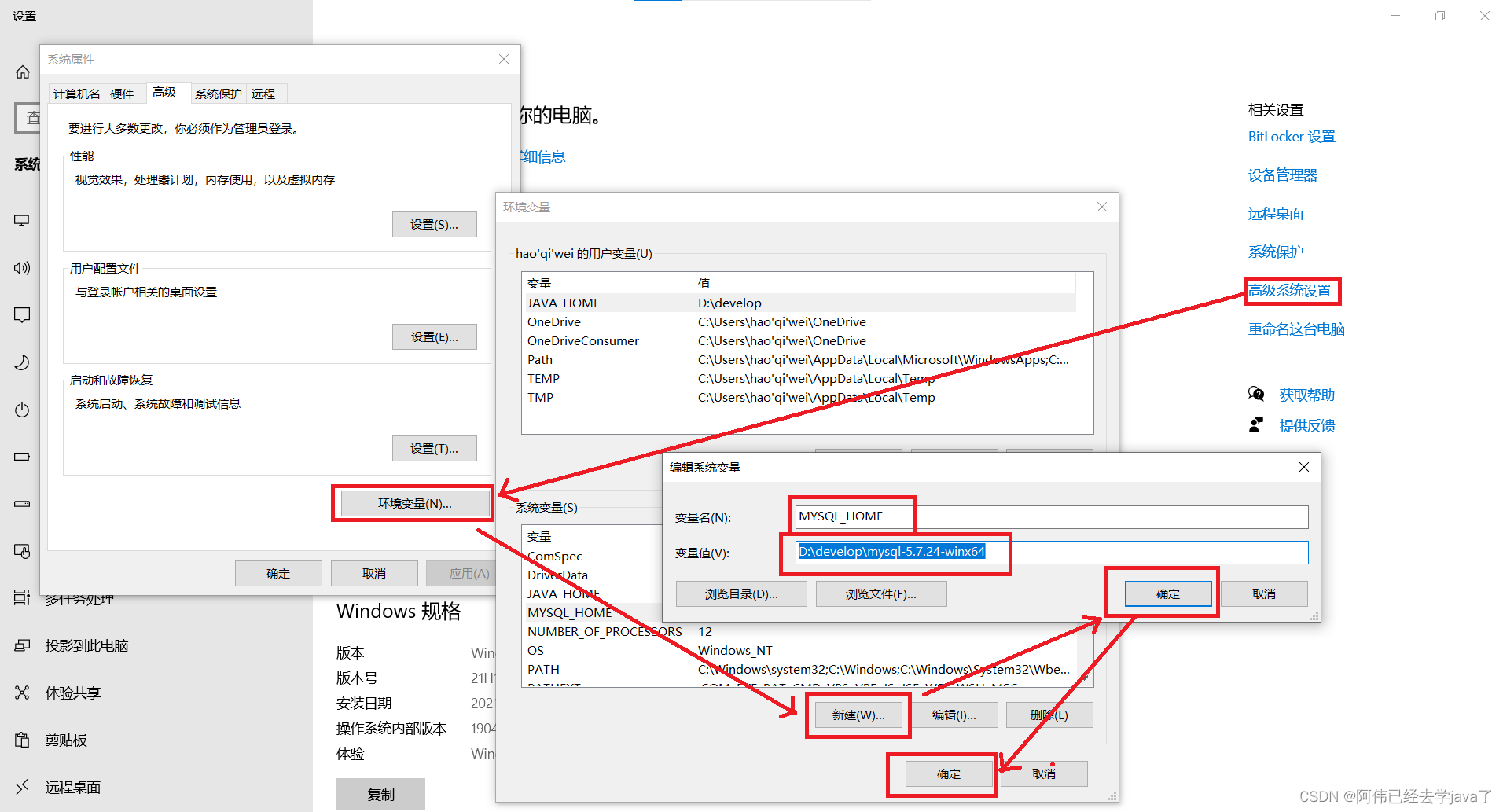
在新建变量名可以写入
MYSQL_HOME
地址是你解压所放入的文件夹
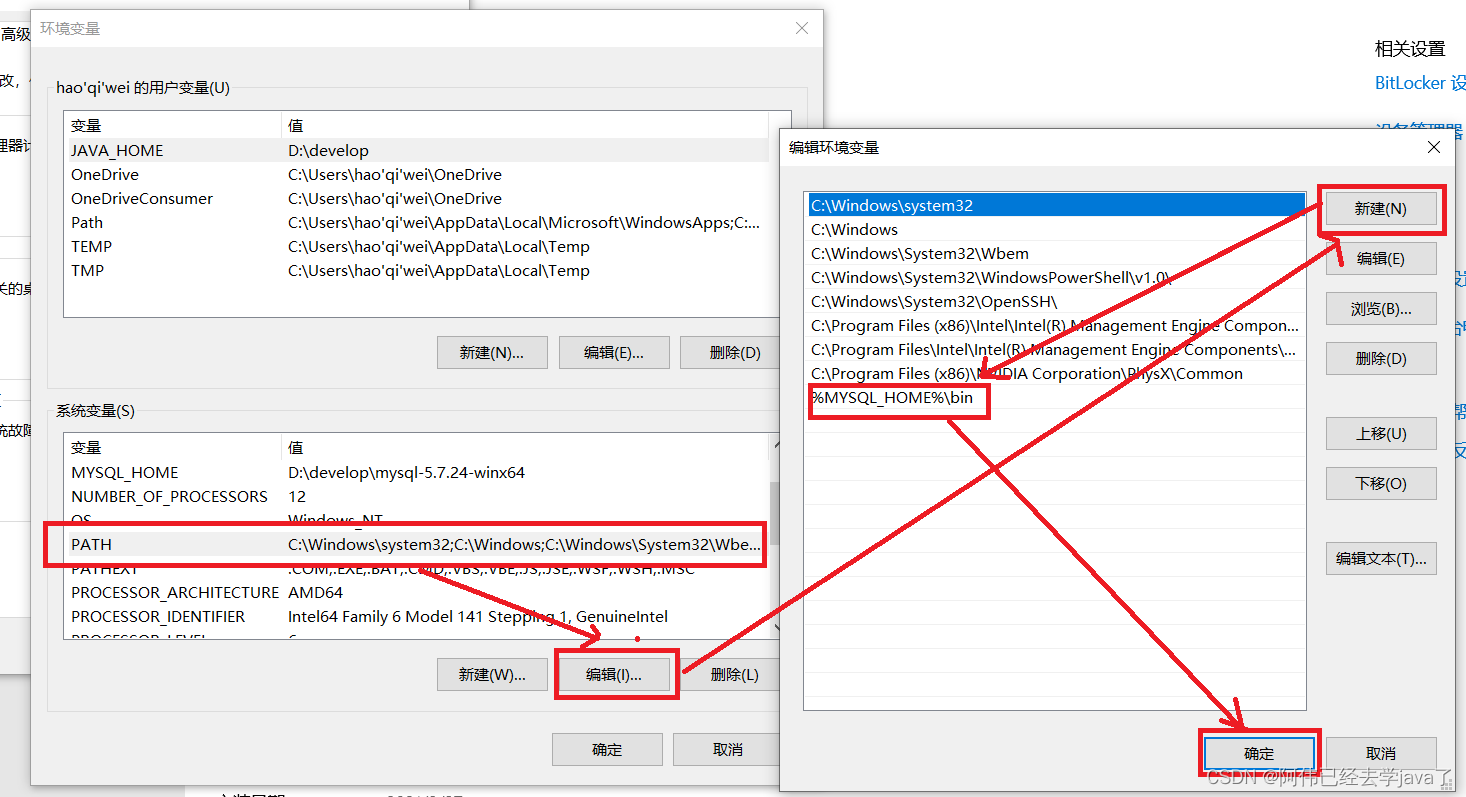
然后选择path变量这一行,就可以新建
%MYSQL_HOME%\bin
四,MySQL的注册和启动
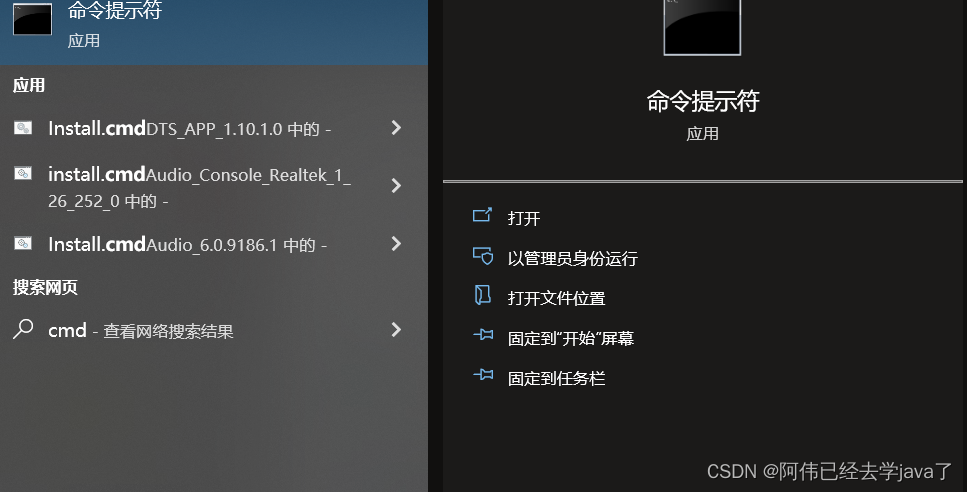
以管理员身份运行命令提示符窗口后
通过命令进入你所解压mysql的文件夹

然后运行如下命令:
mysqld --initialize --console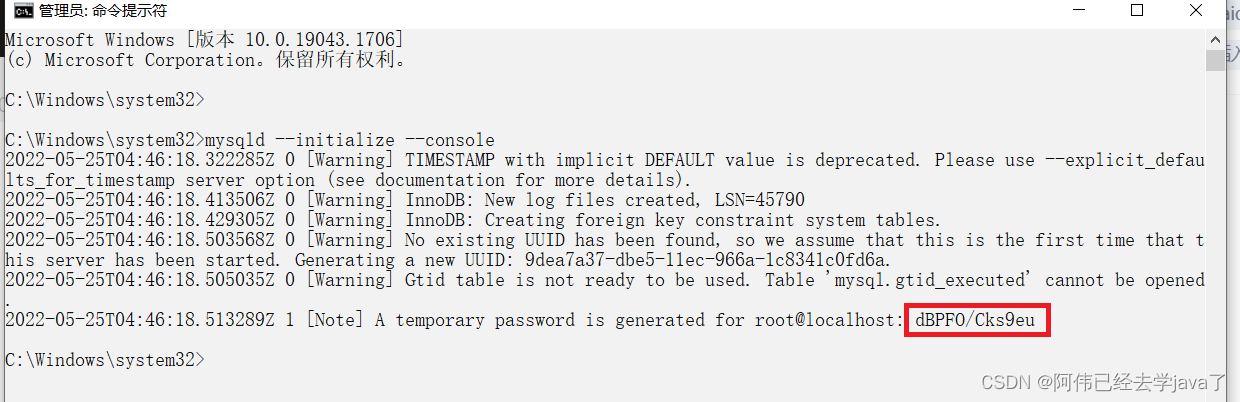
弹出如上提示,可将随机生成的密码所记住
注册mysql
mysqld --install mysql启动mysql
net start mysql
使用
mysql -uroot -p进行登录处理
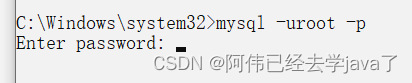
登录后会弹出如下代码:
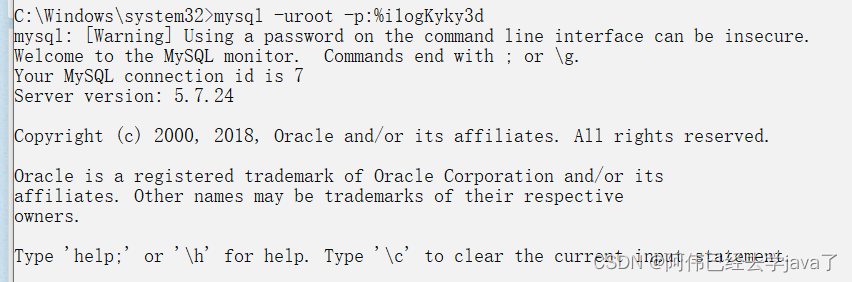
使用如下代码修改登录密码
ALTER USER 'root'@'localhost' IDENTIFIED BY '1111';
修改完密码就可以使用如上格式进行登录了!

如此便可以在命令提示窗口使用SQL语言进行对数据库的处理
一起学习,共同进步!!!


